 Jdownloader n’est pas seulement un outil de base permettant de télécharger ponctuellement via un lien; il est le veritable couteau-suisse de la gestion des téléchargements directs (direct download).Voici une énumération plus ou moins exaustive de ses avantages:
Jdownloader n’est pas seulement un outil de base permettant de télécharger ponctuellement via un lien; il est le veritable couteau-suisse de la gestion des téléchargements directs (direct download).Voici une énumération plus ou moins exaustive de ses avantages:
- Logiciel libre
- Multi-platformes (GNU/Linux, Windows et Mac) grâce à son code programmé en java
- Surveillance du presse-papier pour l’ajout automatique des téléchargements
- Prise en charge de tous les hébergeurs (lien basique mais aussi mega-upload, rapidshare, etc…)
- Gestion du « recollage » des fichiers qu’il s’agisse de fichiers coupés (appelé aussi « splittés ») ou compressés (rar, zip, etc…)
- Intégration d’un gestionnaire de mot de passe (plus besoin du bloc note sur le coin du bureau)
- Dispositif Anti-Capcha (reconnait automatiquement les codes sous formes d’images)
- Multi-thèmes
- Multi-lingues
- Automatisation de ses mise à jour
- Intégration de plugin.
Deux méthodes peuvent-être utilisé: soit avec un script, soit à la main.
Pré-requis:
Commencez par installer le plugin java: apt://sun-java6-jre
Première méthode:
Téléchargez et lancer ce script qui celui d’origine, modifié avec mes petites mains et la généreuse contribution de certains membres de la communauté ubuntu-fr. Pensez a donner le droit à l’execution via un clic droit > propriétés.
Deuxième méthode:
Installation
- Téléchargez Jdownloader à l’adresse suivante: http://jdownloader.org/download/index et décompressez l’archive à l’endroit voulu (par exemple: « ~/.jdownloader/ »)
- Testez le lancement via une commande; avec notre exemple se sera:
java -jar ~/.jdownloader/JDownloader.jar
Création du lanceur
- Téléchargez l’image de l’icone:
wget http://jdownloader.org/_media/knowledge/wiki/jdownloader.png?cache=jdownloader.png -O JDownloader.png - Déplacez l’icone dans le dossier adéquate:
sudo mv JDownloader.png /usr/share/pixmaps/ - Configurer le lanceur:
gksudo gedit /usr/share/applications/JDownloader.desktop - Et pour finir, ajoutez dans la fenetre qui s’est ouverte:
[Desktop Entry]
Encoding=UTF-8
Name=JDownloader
Comment=Gestionnaire de téléchargements
Exec=java -jar /chemin-menant/vers-votre/JDownloader.jar
Icon=JDownloader.png
Terminal=false
Type=Application
Categories=Application;Network;
StartupNotify=false

Merci à la documentation: http://doc.ubuntu-fr.org/jdownloader
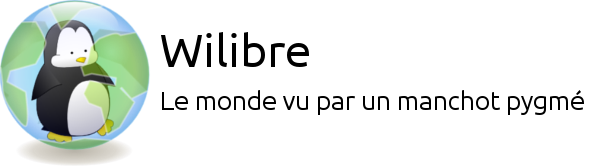
en continuant dans l’esprit de l’exemple je pense qu’il seait bien de changer cette ligne :
Exec=java -jar /chemin-menant/vers-votre/JDownloader.jar
et de mettre :
Exec=java -jar ~/.jdownloader/JDownloader.jar
?
Bonjour Kya26,
C’est une bonne remarque qui malheureusement n’est pas faisable car un lanceur n’accepte pas ce type de chemin. Je suis entrain de plancher pour trouver une solution aussi générique.